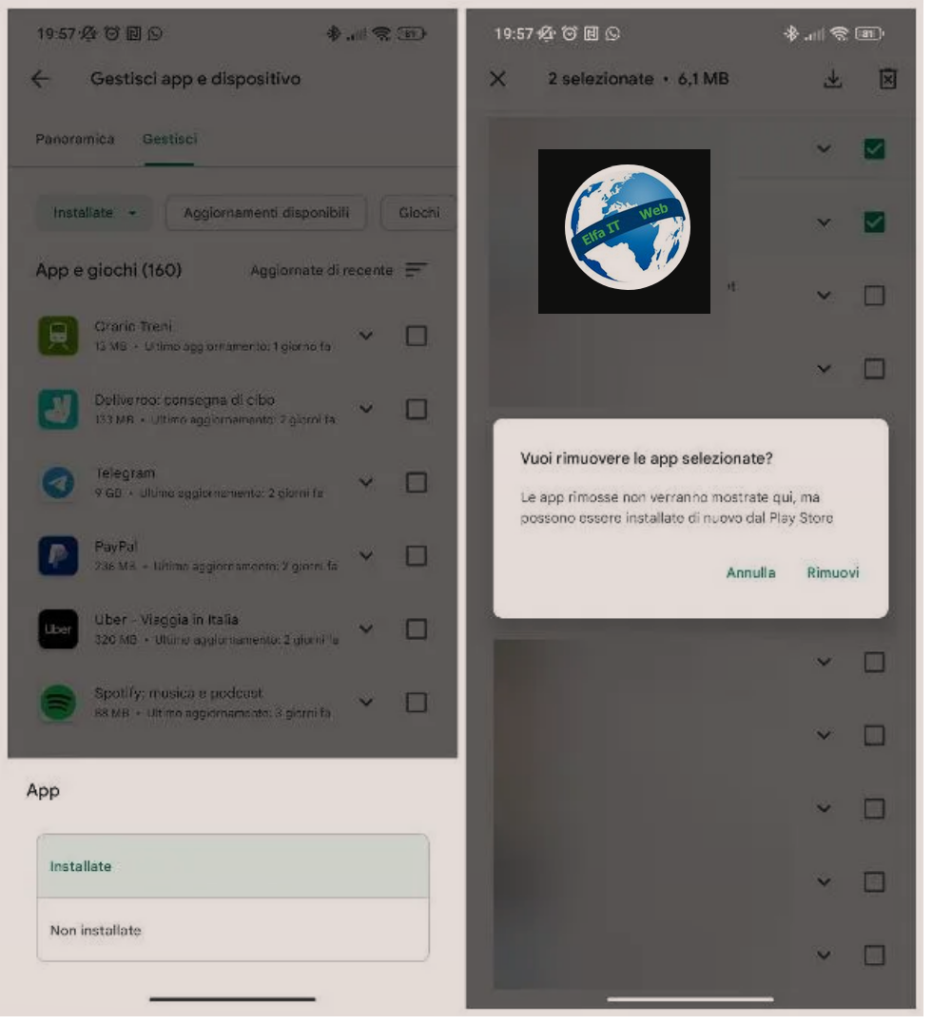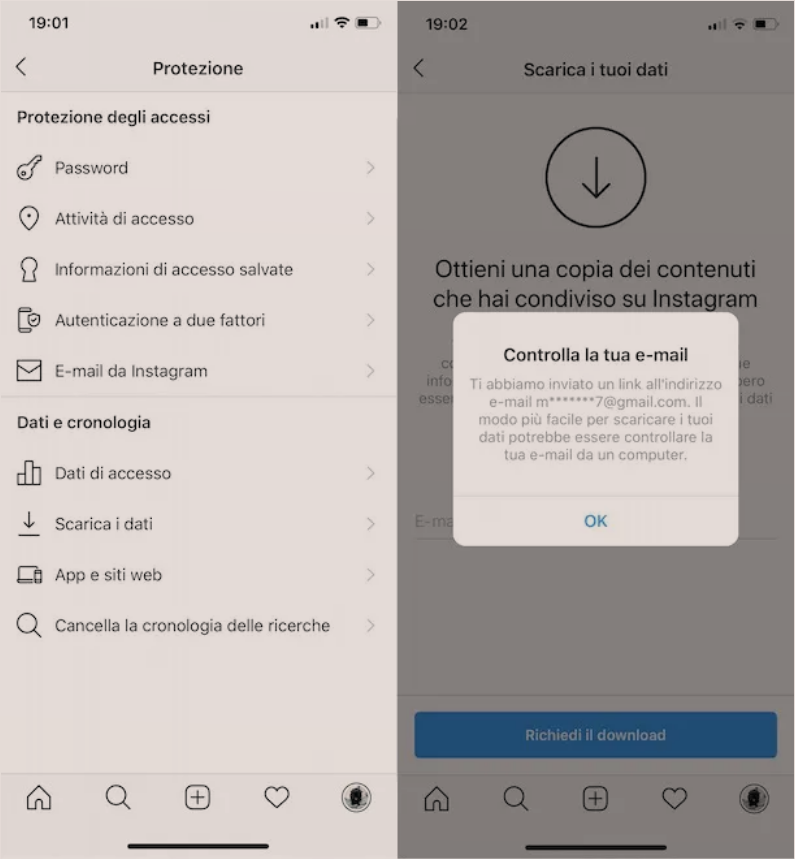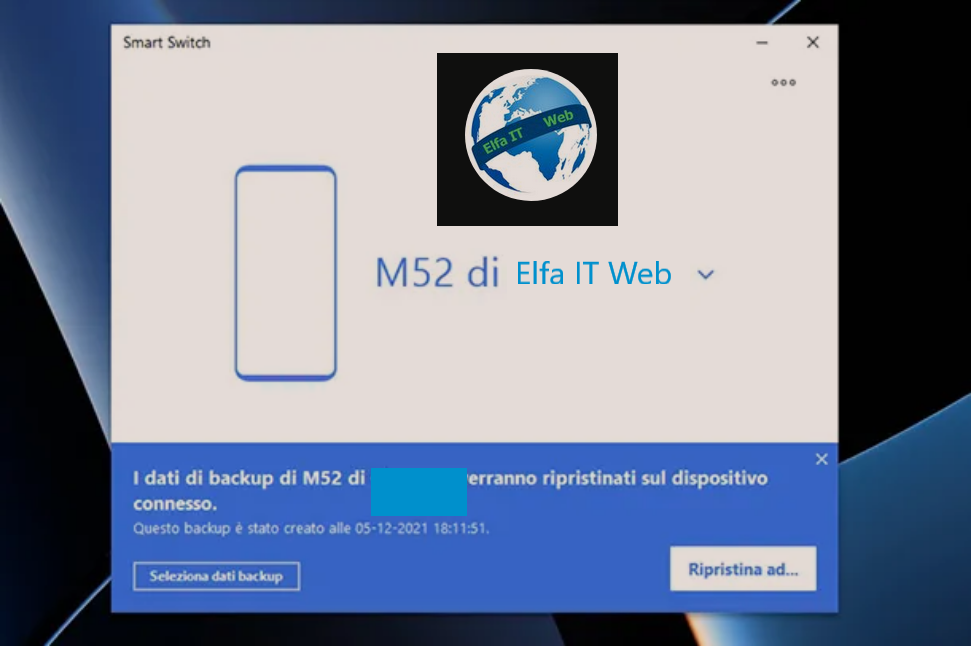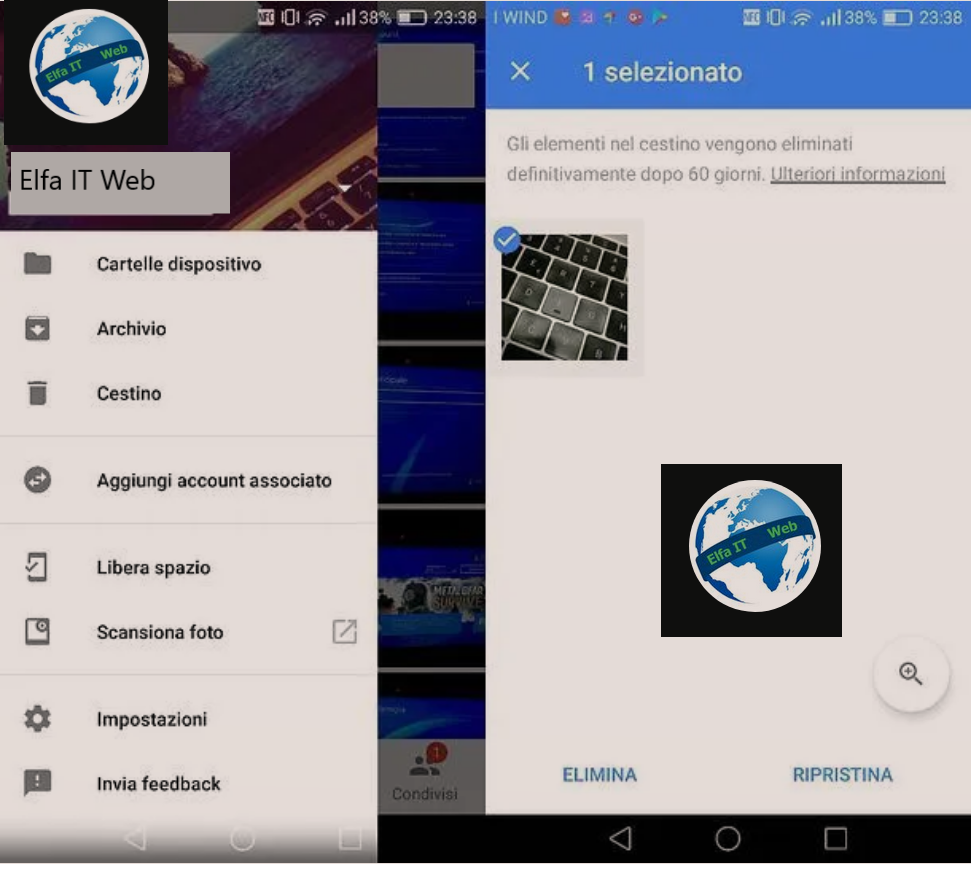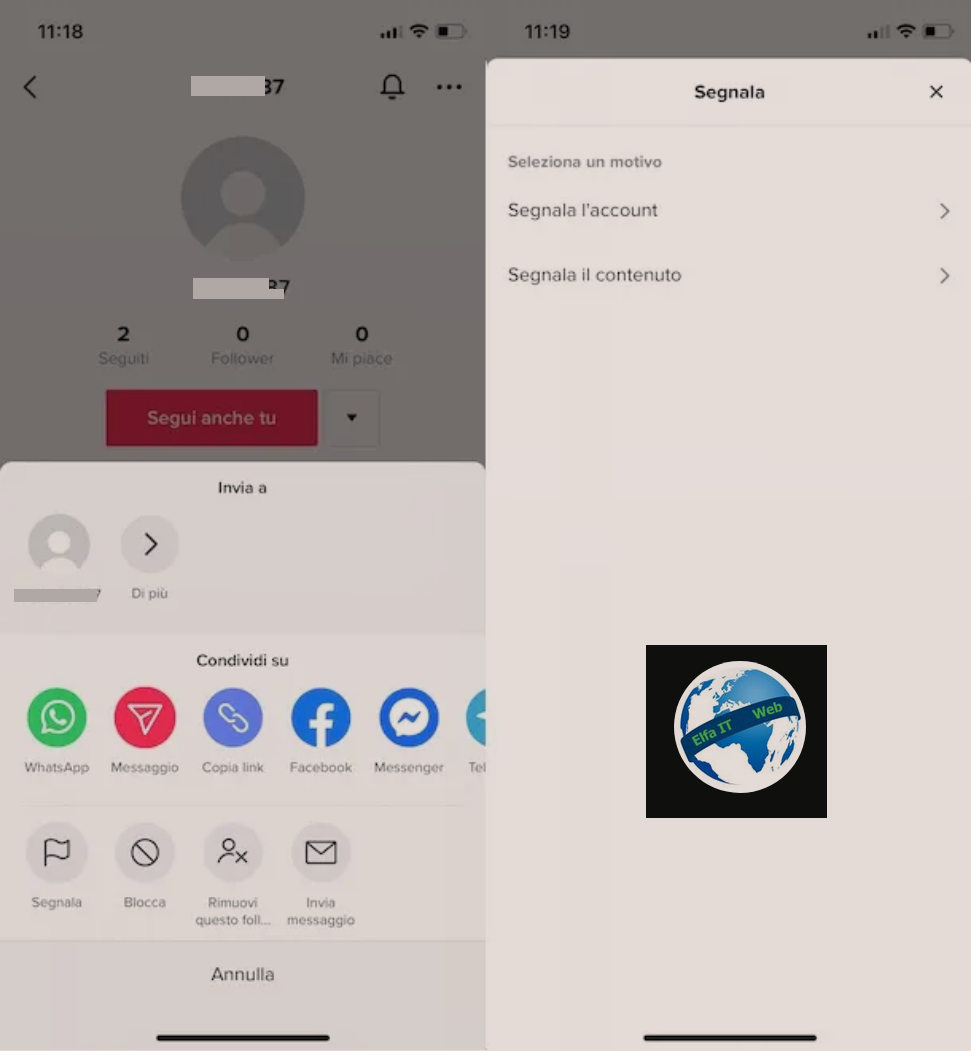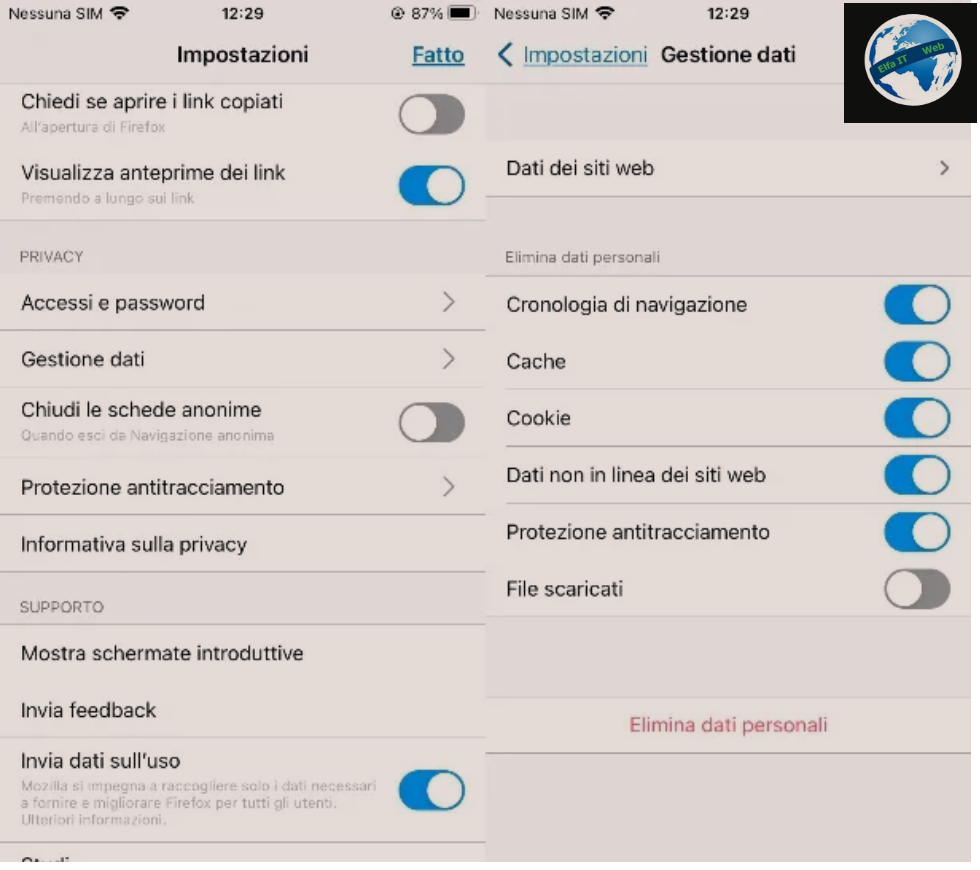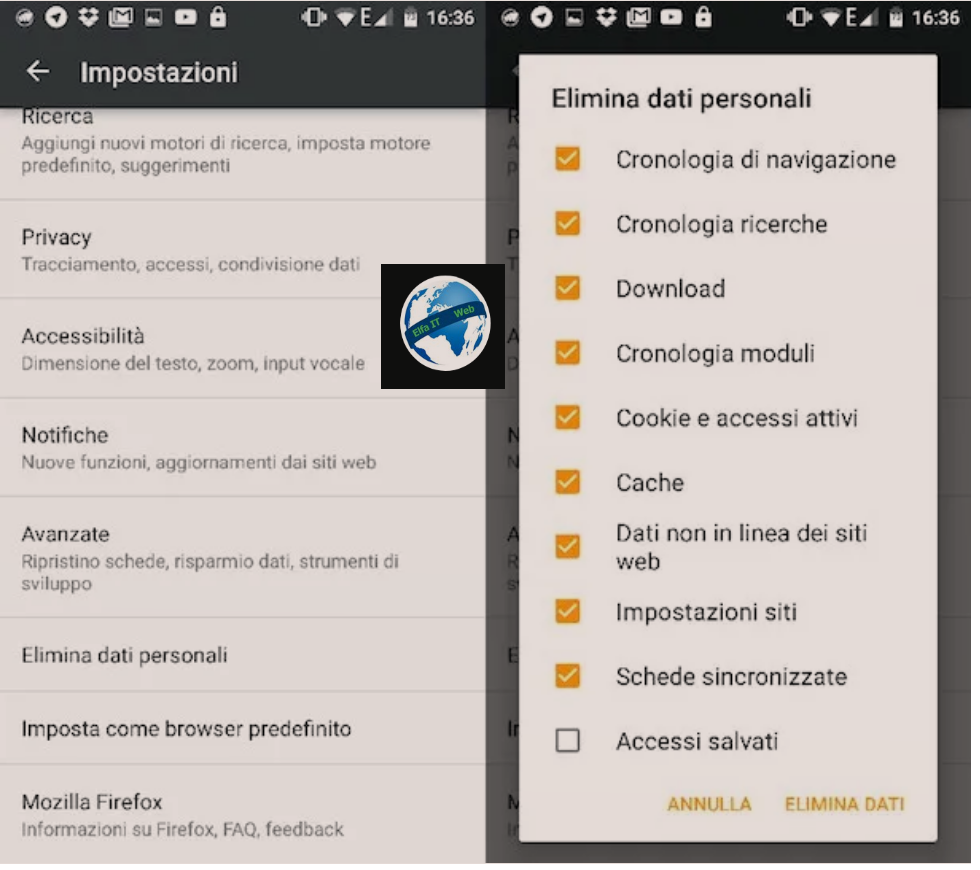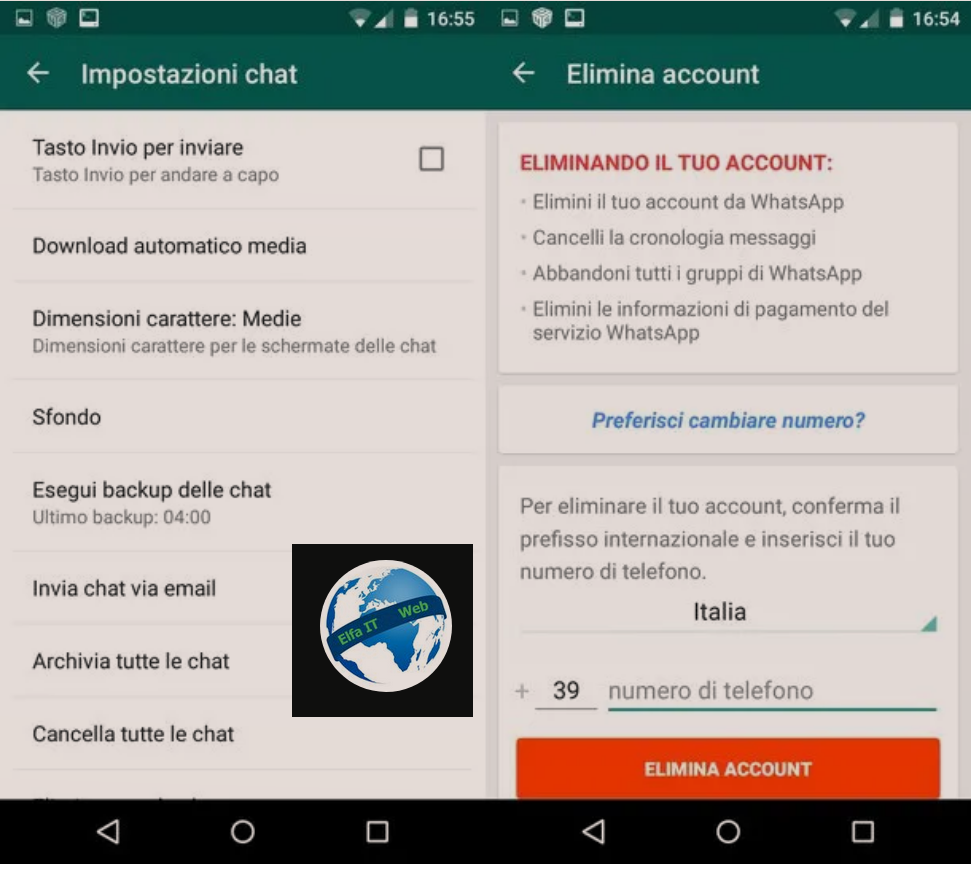Ne kete udhezues do te shpjegojme se si te fshish historine/kronologjine e Play Store. Nese jeni njeri qe kujdeseni shume per privatesine, apo thjesht nuk ju pelqen qe nje i aferm qe mund te perdorin telefonin tuaj, te shikoj prsh aplikacionet qe keni shkarkuar apo fshire, nga telefoni juaj, atehere ketu jeni ne vendin e duhur per te gjetur nje zgjidhje.
Ne fakt fshirja e listës së kërkimeve të bëra në Play Store (dyqani i telefonave Android) është e mundur dhe eshte e thjeshte per ta bere. Për më tepër, duke vepruar gjithmonë në të njëjtën mënyrë, është e mundur të fshihet historia që tregon aplikacionet ose lojërat e çinstaluara nga telefoni. Per te gjitha detajet vazhdoni lexoni me tej.
Permbajtja
- Si te fshish historine/kronologjine e Play Store: Kërkimet
- Si te fshish historine/kronologjine e Play Store: Aplikacionet e çinstaluara
- Si te fshish historine/kronologjine e Play Store: Librat e blerë
Si te fshish historine/kronologjine e Play Store: Kërkimet
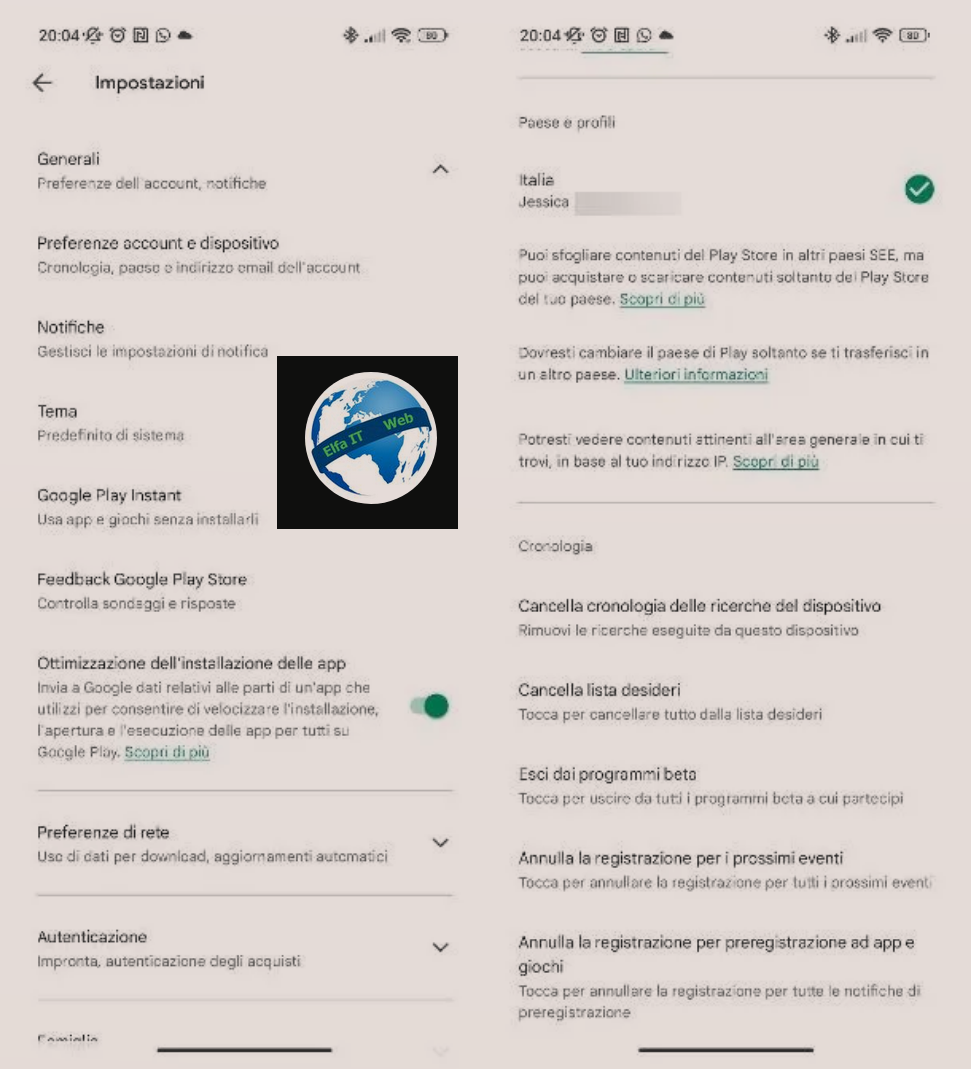
Nëse qëllimi juaj është të fshini historine/kronologjine e kërkimeve të kryera në Play Store, në mënyrë që të tjerët mos te dine se cilat aplikacione ose lojëra keni kërkuar, atehere kete mund ta kryeni drejtpërdrejt nga pajisja juaj.
Si fillim, hapni Play Store duke trokitur në ikonën e trekëndëshit me ngjyrë të vendosur në ekranin bazë të pajisjes (ndonjëherë brenda një dosje të quajtur Google) ose në sirtarin e aplikacionit (aty ku ndodhen ikonat e te gjithave app te instaluara ne telefon). Më pas, trokitni lehtë mbi foton e profilit tuaj të vendosur lart djathtas, zgjidhni artikullin Cilësimet/Impostazioni nga menuja që hapet dhe më pas shtypni mbi fjalën Përgjithshme/Generali, që ndodhet në panelin e mëtejshëm që shfaqet.
Në këtë pikë, trokitni lehtë mbi shkrimin Preferencat e llogarisë dhe pajisjes/Preferenze account e dispositivo, gjeni seksionin Historia/Cronologia dhe shtypni mbi fjalët Fshi historine e kërkimit të pajisjes/Cancella cronologia delle ricerche del dispositivo dhe Fshi historinë/Cancella cronologia për të eliminuar të gjitha kërkimet që keni bere ne Play Store. Theksoj se ky cilësim prek vetëm pajisjen që po përdorni dhe jo të gjithë llogarinë Google/Gmail dhe për rrjedhojë, duhet të përsëritet nga çdo smartphone/tabletë e lidhur me të njëjtën llogari Gmail.
Nëse dëshironi të siguroheni që gjithçka shkoi në mënyrën e duhur, kthehuni në ekranin bazë të Play Store dhe përpiquni të kërkoni për një aplikacion ose lojë, duke përdorur fushen e kërkimit në krye. Nëse e keni kryer procedurën në mënyrë korrekte, duke shtypur në shiritin e kërkimit në krye, nuk do të shfaqen emra në lidhje me aplikacionet, lojërat, filmat ose librat e kërkuar më parë.
Si te fshish historine/kronologjine e Play Store: Aplikacionet e çinstaluara
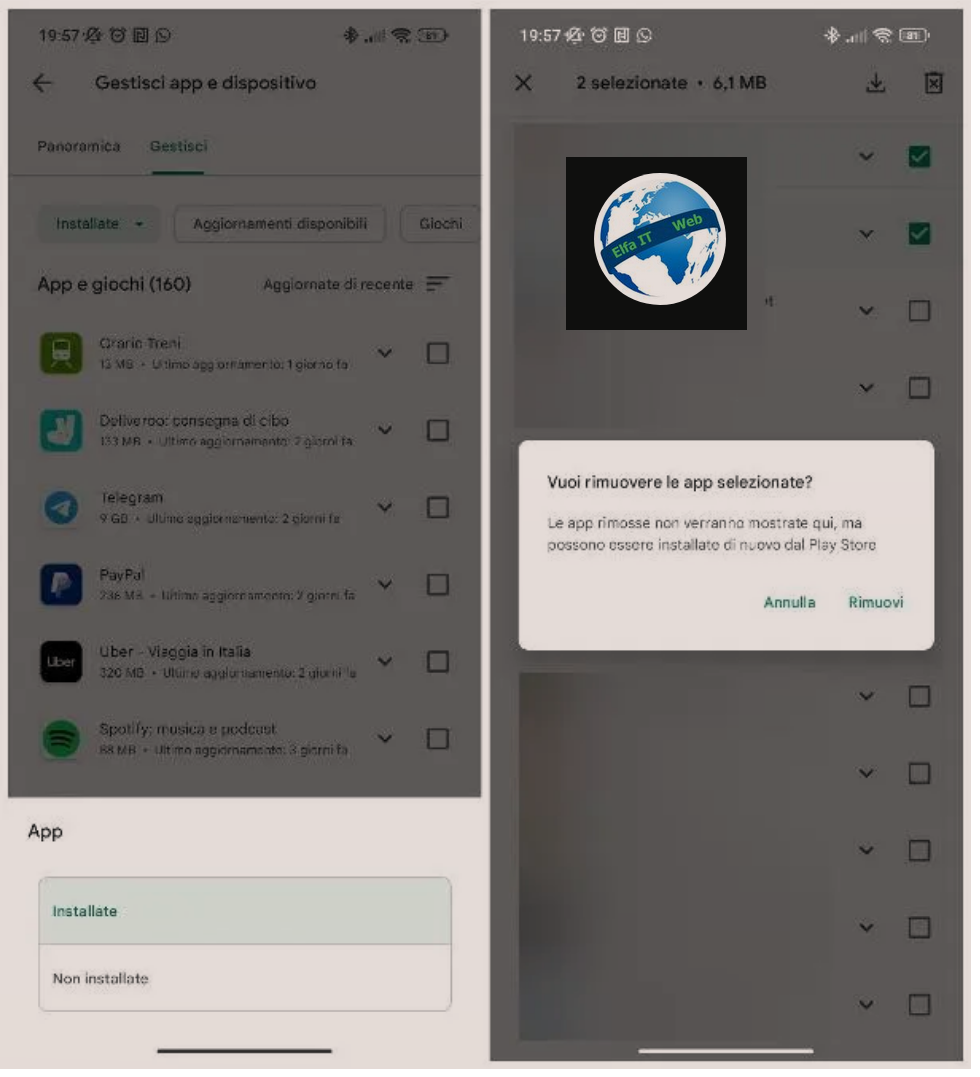
Pasi pame se si te fshish historine/kronologjine e kerkimeve ne Play Store, le te shikojme se si të fshish të gjitha te dhenat që lidhen me aplikacionet që keni shkarkuar dhe më pas çinstaluar nga telefoni juaj. Ne fakt te gjitha aplikacionet e cinstaluara ruhen ne nje liste dhe nuk hiqen, nese ju nuk e beni.
Për të kryer këtë operacion, hapni Play Store duke trokitur në ikonën e tij, e pranishme në ekranin bazë ose në listen e aplikacioneve (në disa raste, mund të jetë në një dosje të quajtur Google), shtypni mbi foton e profilit tuaj të vendosur siper djathtas dhe më pas shtypni në artikullin Menaxho aplikacionet dhe pajisjen/Gestisci app e dispositivo, që ndodhet në menunë që hapet.
Në këtë pikë, trokitni lehtë mbi artikullin Menaxho/Gestisci, trokitni lehtë mbi menunë rënëse në të majtë (përgjithësisht e quajtur Instaluar/Installate) dhe zgjidhni artikullin Jo i instaluar/Non installate nga menuja që hapet. Duke përdorur filtrin Emri/Nome ose Shtuar/Aggiunte, identifikoni aplikacionet që nuk janë më të pranishme në pajisjen tuaj dhe që dëshironi të fshini nga historia, vendosni shenjën në kutitë pranë emrave përkatës dhe prekni simbolin e koshit me X, i cili shfaqet në krye. Më në fund, trokitni lehtë mbi butonin Hiq/Rimuovi dhe keni mbaruar.
Pas këtij operacioni, aplikacionet e zgjedhura nuk do të shfaqen më në koleksionin tuaj personal, por ju mund t’i rishkarkoni ato nga Play Store në çdo kohë, pa pasur nevojë t’i blini përsëri (në rastin e aplikacioneve me pagesë).
Si te fshish historine/kronologjine e Play Store: Librat e blerë
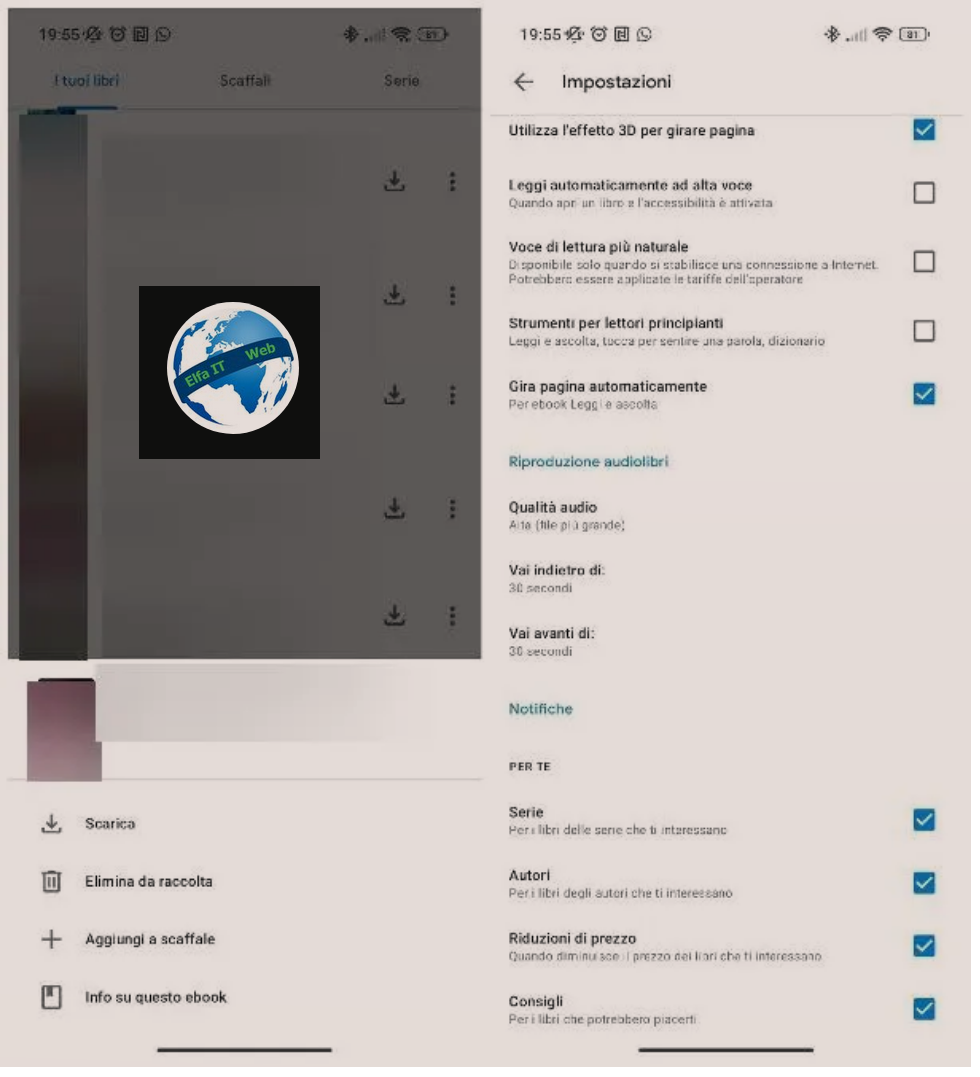
Nese keni fshirë historine/kronologjine e aplikacioneve që keni kërkuar ose cinstaluar dhe tani do të dëshironit që disa nga librat që keni blerë më parë të zhdukeshin nga koleksioni juaj, si dhe nga llogaria juaj e Google, atehere kjo mund të bëhet nga telefoni, ose duke përdorur një kompjuter dhe një shfletues (prsh Google Chrome). Por kini kujdes sepse nëse zgjidhni të fshini një eBook të blerë, do të humbni aksesin në të. Nëse ndryshoni mendje më vonë, do t’ju duhet ta blini përsëri.
Duke thënë këtë, nëse vërtet dëshironi të vazhdoni, hapni Play Store duke trokitur në ikonën e tij, shtypni foton e profilit tuaj që ndodhet lart djathtas dhe zgjidhni artikullin Koleksion/Raccolta, nga menuja që hapet, në mënyrë që të nisni aplikacionin Play Books. Në këtë pikë, trokitni lehtë mbi artikullin Librat/Libri, trokitni lehtë mbi skedën Koleksioni/Raccolta dhe trokitni lehtë mbi artikullin Librat e tu/I tuoi libri, që ndodhet në krye.
Në këtë pikë, gjeni emrin e librit që dëshironi të fshini, shtypni butonin (⫶) që korrespondon me titullin e tij dhe duke ditur se operacioni do ta fshijë përgjithmonë librin nga koleksioni (do të duhet ta blini ose ngarkoni sërish, për të hyrë në të, në të ardhmen), shtypni në artikujt Fshi nga koleksioni/Elimina da raccolta dhe Fshi/Elimina.
Nëse dëshironi, mund të parandaloni gjithashtu Google që t’ju tregojë sugjerime bazuar në historine tuaj të blerjeve/leximit. Për ta bërë këtë, ende në aplikacionin Play Books/Libri, prekni foton e profilit që ndodhet lart djathtas, zgjidhni artikullin Cilësimet e Play Libri/Impostazioni di Play Libri nga menuja që hapet dhe hiq shenjën nga shënimet Seritë/Serie, Autorët/Autori dhe Rekomandimet/Consigli, që gjenden në seksionin Njoftimet/Notifiche > Për ju/Per te.
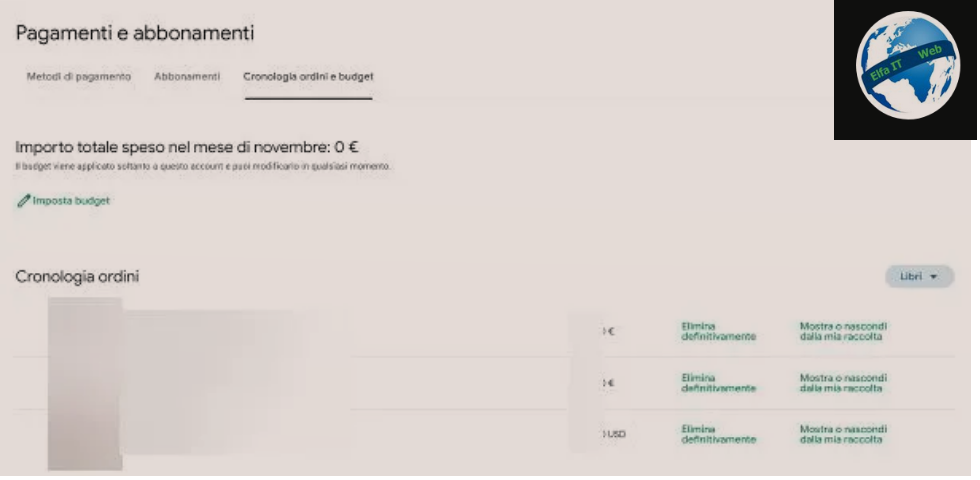
Nëse në vend të kësaj dëshironi të veproni nga kompjuteri juaj, lidhuni me faqen e Google Play Store dhe nëse nuk keni hyrë ende në të, shtypni simbolin e njeriut të vogël lart djathtas dhe zgjidhni artikullin Hyr me Google/Accedi con Google, nga menuja që hapet.
Tani, futni adresën e emailit gmail që korrespondon me llogarinë për të cilën keni ndërmend të fshini historine, vazhdoni perpara/avanti, në të njëjtën mënyrë, futni edhe fjalëkalimin/password e hyrjes. Nëse është e nevojshme, plotësoni fazën e vërtetimit me dy faktorë, duke ndjekur udhëzimet që merrni në ekran.
Pasi të jeni identifikuar, klikoni mbi avatarin tuaj që ndodhet lart djathtas, zgjidhni artikullin Pagesat dhe abonimet/Pagamenti e abbonamenti nga menuja që hapet dhe klikoni mbi formulimin Historia e porosive dhe buxheti/Cronologia ordini e budget, i pranishëm në krye të dritares së re që hapet.
Në këtë pikë, vendosni menunë rënëse qe ndodhet pranë formulimit Historia e porosive/Cronologia ordini në artikullin Librat/Libri dhe tani identifikoni librin elektronik të blerë për të cilin keni ndërmend të eliminoni të gjitha gjurmët, nga lista e propozuar. Së fundi, shtypni formulimin Fshi përgjithmonë/Elimina definitivamente pranë pamjes paraprake të titullit në fjalë dhe duke qenë të vetëdijshëm se si rezultat i operacionit do të humbni të gjithë aksesin në libër dhe nuk do të mund të merrni më rimbursim, shtypni butonin Fshi dhe humb aksesin/Elimina e perdi accesso dhe kaq.
Përndryshe, nëse thjesht dëshironi ta hiqni librin nga koleksioni juaj (por pa e fshirë atë përgjithmonë nga llogaria juaj e Google), në mënyrë që të mos shfaqet më në bibliotekën tuaj personale, shtypni formulimin Shfaq ose fshih nga koleksioni im/Mostra o nascondi dalla mia raccolta dhe konfirmo gatishmërinë tënde për të vazhduar duke shtypur butonin Fshih nga koleksioni im/Nascondi dalla mia raccolta/Hide from my collection.
Ki parasysh se duke vepruar kështu, nuk do të humbasësh aksesin te libri, i cili do të fshihet vetëm nga biblioteka dhe do të mund të shkarkohet sërish nga dyqani i Google, pa pasur nevojë ta blesh përsëri. Megjithatë, kini parasysh se te dhenat për librin në fjalë do të mbeten ende në llogarinë tuaj të Google ose në pajisjet e lidhura.